-Музыка
- Без заголовка
- Слушали: 606 Комментарии: 0
-Поиск по дневнику
-Подписка по e-mail
-Постоянные читатели
-Сообщества
-Статистика
Записей: 12465
Комментариев: 426
Написано: 12953
Афоризмы Николая Фоменко |
.

Еще не вечер, а уже как утром.
Если Вы проснулись на улице, значит Вы там заснули!
Если голова болит, значит она есть. Жена - это счастье, которое с годами становится полным.
Женился я рано, где-то полдесятого утра.
Женщину сделать счастливой легко, но дорого.
Жила-была девочка, сама виновата.
Закинул старик в море невод и сидит, как дурак, без невода.
Здравствуйте, мужчины и женщины!А так же те, у кого еще все впереди!
Или я хороший человек, или оно все-таки тонет.
Иных уж нет, других долечим.
Как много девушек хороших, но тянет что-то на плохих
Кто тяжело работает, тот тяжело отдыхает.
Любовь зла, а козлы этим пользуются!
Любовь нечаянно нагрянет, когда жену совсем не ждешь.
Лежит боец, не справился с атакой.
Каждый мужчина имеет право налево.
|
Метки: афоризмы |
Одиночество |

Когда сутками молчит телефон – это не одиночество.
Это – плохие друзья.
Когда ты слышишь, как тикают часы – это не одиночество.
Это – много свободного времени.
Когда некого ждать – это не одиночество.
Это – пессимизм.
Когда воруешь кусочки чужой жизни, чтобы наполнить свою – это не одиночество.
Это – неуверенность в себе.
Когда тебе не с кем поговорить и ты начинаешь разговаривать с собой – это не одиночество.
Это – болезнь.
Когда ты плачешь целыми днями в пустой квартире – это не одиночество.
Это – депрессия.
Когда ты думаешь, что никто тебя не понимает – это не одиночество.
Это – эгоизм.
Когда хочется кричать от безысходности – это не одиночество.
Это – боль.
Когда ты никому не нужен – это не одиночество.
Это – самообман.
Одиночество – это то, что мы сами придумываем, когда нам никто не говорит три простых слова…
Я ЛЮБЛЮ ТЕБЯ.
|
Метки: притчи |
Экспресс буженина |
|
Метки: блюда из мяса закуски |
Процитировано 1 раз
Без заголовка |

К кошкам, тем более к котятам я неравнодушен.
Вот котенок обнаружил двух неведомых врагов в собственной постели и устроил с ними битву (понарошку).
Кстати, именно так львы и тигры учатся охоте на буйволов. Игра в данном случае не только забава, но и тренировка.
Читать далее

Очаровательные кошки в забавных видео-сюжетах + фото
|
Метки: котэ |
как правильно готовить препараты из золотого уса |
 Из сырья золотого уса целители рекомендуют готовить отвары, настойки и бальзамы. Можно использовать сок растения для лечения некоторых заболеваний.
Из сырья золотого уса целители рекомендуют готовить отвары, настойки и бальзамы. Можно использовать сок растения для лечения некоторых заболеваний.
Листья золотого уса можно прикладывать к ранам, синякам, лишаям, рубцам и новообразованиям на коже. Порезы при таком лечении заживляются примерно через сутки.
Золотой ус действует на организм опосредованно, как биогенный стимулятор, тем самым создает высокий лечебный эффект при терапии многих заболевании.
|
Метки: здоровье |
О любви |

Любовь… Несчастливая… Она сводит тебя с ума… Сжигает изнутри… Разрывает душу в клочья… Отнимает у тебя сердце… Но оно больше не нужно…
Твоё сердце лежит на земле, но никто его не замечает… Люди спешат по своим делам и просто наступают на него… Оно обливается кровью, но никто этого не чувствует… Только ты…
И когда не остаётся ни сердца, чтобы любить, ни души, чтобы летать, ни слёз, чтобы плакать, наступает пустота… Пустота и тишина, которые заглатывают тебя…
Пытаешься убежать… Бежишь и понимаешь, что это бег на месте…
Останавливаешься… Не хватает воздуха… Всё вокруг душит.. Ты чувствуешь, что тонешь… И никто уже не может помочь…
Но в твою жизнь ураганом врывается новая любовь!!! Она сметает всю прошлую горечь и боль, поднимает истерзанное сердце с холодной земли, залечивает раны. Она даёт тебе крылья и ты взлетаешь так высоко, что кружится голова… И вот ты уже в облаках!!! Но теперь не одна! Рядом с тобой человек, у которого за спиной такие же крылья. Земля проплывает где-то внизу… Ты понимаешь, что жизнь прекрасна!! Не бойся обжечься, не бойся упасть, ведь ПОСЛЕ ДОЖДЯ ВСЕГДА ВЫХОДИТ СОЛНЦЕ!!!
|
Метки: притчи |
афоризмы от Яны |
|
|
Метки: афоризмы |
10 самых распространённых суеверий |
Вы никогда не задумывались о том, сколь важную роль в нашей жизни играют суеверия? Всё начинается ещё с детства, когда чёрные кошки кажутся настоящими исчадиями ада, постоянно перебегающими нам дорогу, а соседка с пустым ведром автоматически становится ведьмой, встреча с которой не сулит ничего хорошего. А кто не клал в ботинок пятак, в тщетной надежде получить пятёрку за контрольную? Повзрослев, мы, даже не веря в приметы, всё равно не начинаем важных дел с понедельника и уж тем более не отмечаем сорок лет. Ибо примета. Плохая.
Особенно много примет, на первый взгляд беспричинно запрещающих некие действия. Так давайте же разберёмся, откуда к нам пришли все эти странные, и зачастую нелепые суеверия? Почему нельзя…
1. Почему нельзя ничего делать в пятницу 13-е?

Вера в ужасный день, пятницу 13-е предположительно появилась из вольной трактовки Ветхого завета. Якобы именно в этот день Каин убил своего брата Авеля. Со временем эта легенда обросла огромным количеством домыслов, превратив цифру 13 в ужасный знак бед и несчастий. Например, в тайной вечере насчитали 13 участников, а предательство Иуды впервые упоминается в 13-ой главе Евангелия.
Со временем боязнь 13 только усугубилась. Так, например, Франклин Рузвельт никогда не путешествовал 13-го числа, в некоторых больницах нет 13-ой палаты, а в некоторых отелях 13-го этажа. А в семье, где есть тринадцать детей, один из них обязательно вырастет преступником.
2. Почему нельзя передавать что-либо через порог?

Скажите, ну разве вам не знакомы люди, которые никогда не здороваются, и тем более не передают ничего через порог? Как думаете, откуда это странное суеверие взялось?
Всё дело в том, что в древние времена прах предков хранился под порогом дома, и тревожить их, передавая что-либо через порог, считалось крайне опасным.
Именно поэтому нельзя и сидеть на пороге, который до сих пор считается границей между двумя мирами – безопасным домом и враждебным миром, или о того страшнее – миром живых и миром мёртвых.
3. Почему нельзя возвращаться с полдороги?

Это суеверие так же связано с порогом и именно с его функцией границы между мирами. Не достигнув цели, человек возвращается домой ослабленный, и именно на пороге-границе его может ждать что угодно - от оскорблённых излишним беспокойством духов предков, до сущностей, мечтающих просочиться в наш мир. Чтобы нейтрализовать неудачи, притянутые возвращением, снова уходя, стоит посмотреть в зеркало, способное удваивать силы и энергию человека.
4. Почему нельзя дарить часы?

Даже сейчас, в наш просвещённый век, такой подарок как часы считается нежелательным. Почему же? Поверье это пришло к нам из Китая, где считается, будто получить в подарок часы считается приглашением на похороны. У нас же считается, что подаренные часы будут отсчитывать срок дружбы с человеком, а то и считать время оставшейся ему жизни. Кроме того, стрелки часов относятся к острым предметам, которые, вместе с колющими, дарить крайне не рекомендуется, дабы избежать ссор и взаимных обид.
Чтобы нейтрализовать разрушительное действие часов, нужно попросить за них монетку - тогда будет считаться, что часы вы не подарили, а продали.
5. Почему нельзя отмечать сорок лет?

Сорок лет – единственный юбилей, который не принято отмечать, тем более для мужчин. В основе этой традиции лежит представление о связи числительного "сорок" со смертью.
Предположительно, это связано с тем, что ещё в Киевской Руси было принято "проверять умерших" на нетленность, и в XVII веке срок, по которому определялась нетленность мощей, был установлен в 40 дней. Поэтому число "сорок" прямо связывалось с похоронами. Тем более оно так «созвучно» с поминальным, сороковым днём по смерти, да и вообще, во всех религиях считается фатальным.
Соответственно, тот, кто празднует сорокалетие – не проявляет должного уважения ни к умершим, ни к самой смерти, а значит, навлекает на себя болезни, неудачи, а то и гибель.
6. Почему нельзя сразу выходить из дома, а нужно «присесть на дорожку»?

Эта примета основана на прадавней вере людей в добрых и злых духов, управляющих миром. Считалось, что домашние духи цепляются к человеку, мешая ему в дороге и пытаясь вернуть обратно, а значит хорошей дороги не будет. Присев перед долгой дорогой, духов можно обмануть - они подумают, будто никто никуда уже не едет, и потеряют бдительность. А это значит, что отправиться в путь можно будет без лишнего «багажа». Кстати, эта примета перекликается с запретом на возвращение с пол дороги. Духи могут разозлиться на то, что их обманули, и причинить ещё больше пакостей в дороге.
Тем более, у этой приметы есть и практическое объяснение - перед дальней дорогой всегда полезно присесть, привести в порядок мысли и ещё раз всё обдумать.
7. Почему нельзя есть с ножа?

Говорят, если есть с ножа, станешь злым. Почему так? Всё дело в том, что такой привычный нам нож имеет древнюю и богатую историю.
Нож – одно из первых и главных орудий защиты и добычи пищи человека, а значит с самого начала времён, он был не просто куском металла, а предметом, имеющим сакральное значение.
Нож считался не только орудием труда, но и орудием защиты - как от реальных опасностей, так и от всяческой нечисти. Такой важный магический предмет требовал к себе особого отношения, и использовался только после проведения особых ритуалов. Есть с него - означало гневить духов, которые и делают человека злым и агрессивным.
Коме того, таким образом можно банально порезаться.
8. Почему нельзя ничего подбирать на перекрёстке?
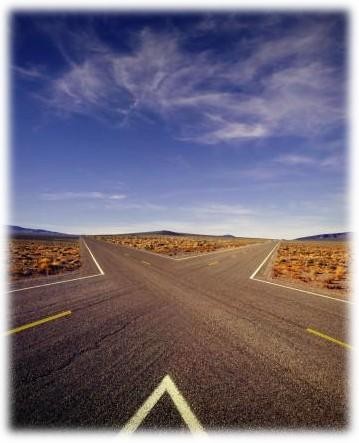
Перекрёсток всегда считался местом мистическим, где в прямом смысле пересекаются миры - наш и невидимый. На перекрёстках проводится огромное количество ритуалов, которые не всегда направлены на добро и справедливость. Многие люди, проходя через перекрёсток, говорят, будто ощущают там непонятное беспокойство. Вполне вероятно, что в действие вступает сила самовнушения, а может и нет…
Считается, будто если «перевести» болезнь или несчастье на какую-нибудь вещь, и выбросить её на перекрёсток, её заберёт нечисть. Именно для того, чтобы не забрать себе чужие неприятности, и не стоит ничего подбирать на перекрёстках, ведь чем дороже найденная там вещь, тем серьёзней беда или болезнь, сведённая на неё.
9. Почему нельзя ходить в одном башмаке?

Данную примету соблюдали во все времена. Старые люди говорят, что если человек позволяет себе ходить в одном башмаке или в одном тапке, то он очень рано становится сиротой. Еще в Библии сказано: «Каждой твари по паре». Обувь всегда символизировала единение. Два башмака – это пара. Разъединяя пару обуви, вы разъединяете тех, кто дал вам жизнь. А это ваши родители. Пол беды, если у ваших родителей не сложилась совместная жизнь, и они просто разойдутся. А если в семье настоящая любовь, то кроме смерти ничего не сможет разъединить любящие сердца.
10. Почему после заката солнца нельзя выносить мусор?

Это, наверное, самая популярная у мужчин примета) В принципе, её знает каждый, но вот не всем известны её корни. Во-первых считается, что если вынести мусор после захода солнца, о вас будут ходить сплетни, и это неудивительно – с какой бы радости выносить из дома что-то под покровом темноты? Ведь соседи бдят и не переминут обсудить то, почему же вы так прячете свой мусор. Ещё говорят, будто, вынося мусор ночью, вы выносите из дома деньги, но это логическому объяснению не поддаётся абсолютно. Еще одно объяснение связано с верой в добрых и злых духов. Для того, чтобы добрые духи вошли на ночь в дом (естественно чтобы защитить домочадцев от духов злых), нужно подготовиться к их визиту и вынести из дома весь сор. Кто не успел, тот опоздал, и смысла в выносе мусора, соответственно и нет.
|
Метки: приметы |
Богинки |


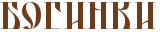
Предки западных славян представляли себе богинок в виде голых, безобразных, хромых старух (хромота - непременное свойство нечистой силы). Они могут оборачиваться в животных - лягушек, собак, кошек, - являться в виде неясной тени или вовсе оставаться невидимыми.
Богинками становились грешные девушки, которые вытравили плод или убили своих внебрачно рожденных детей, а также умершие при родах, клятвопреступницы, самоубийцы. Они обитают в оврагах, лесах, возле прудов и болот - в самых безлюдных и неприютных местах.
Являются богинки в полночь, иногда вечером, очень редко - в полдень, но только во время ненастья. У реки их можно видеть стирающими древесную кору или листву - так матери стирают и бьют вальком детские пеленки. Человека, который осмелится им помешать, богинки гонят и бьют.

Иногда они подкрадываются к домам и крадут пряжу, пугают рожениц и частенько подменивают детей, оставляя в колыбельках осиновое полено, которое с годами растет и становится большим бревном. Некоторые богинки пристают к детям по ночам, мучают их страшными снами, насылают порчу. Какой была богинка при жизни, так она себя и ведет, сделавшись нечистым духом. Некоторые из них пугают на пастбищах скот, загоняют в пот лошадей, путают им гривы так, что не расплести.
>>>>>>

|
Метки: мифология |
О святых иконах |
 В храме — в иконостасе и по стенам, — и в доме — в пе- реднем углу — находятся святые иконы, перед которыми мы молимся. Иконою, или образом, называется изображение Самого Бога, или Божией Матери, или ангелов, или святых угодников. Изображение это непременно освящается святой водою: через это освящение иконе сообщается благодать Святого Духа, и икона чтится уже нами как святая. Бывают иконы чудотворные, чрез которые пребывающая в них благодать Божия проявляется даже чудесами, например, исцеляет больных. Сам Спаситель дал нам Свое изображение. Умывшись, Он отер пречистый лик Свой полотенцем и чудесно изобразил его на этом полотенце для больного князя Авгаря. Когда больной князь помолился перед этим нерукотворенным изображением (образом) Спасителя, то исцелился от болезни своей. Молясь перед иконою, мы должны помнить, что икона не Сам Бог или угодник Божий, а лишь изображение Бога или угодника Его. Поэтому не иконе мы должны молиться, а Богу или святому, который на ней изображен. |

|
Метки: религия |
Гороскоп майя |
Древние цивилизации Месоамерики имели развитую астрономию и астрологию. Представленный здесь гороскоп индейцев майя состоит из 20 знаков. Алгоритм расчета гороскопа майя не похож ни на Зодиакальный (европейская астрология), ни на Восточный (китайская астрология). Он был составлен в виде таблиц, по которым и вычислялся знак человека. Воспользуйтесь приведенной ниже программой, чтобы определить свой знак по календарю майя. Выберите число, месяц и год своего рождения, и нажмите кнопку «Calculate». Программа выдаст знак и подпись. Третье и последнее слово – ваше название символа дня. Ниже дан перевод.
Найдите свое слово (оно выделено) и выберите ниже соответствующий знак календаря майя (результат надо опубликовать, чтобы посмотреть его у себя в дневнике):
Dragon, Имиш - Дерево мира, Дракон, Крокодил
Wind, Ик - Ветер
Night, Акбаль - Тьма, Сон, Ночь
Seed, Каан - Ящерица или Игуана, Семя
Serpent, Чикчан - Змей
Worldbridger, Кими - Дорога, Гибель, Странник, Смерть
Hand, Маник - Рука, Олень
Star, Ламат - Сияющая звезда, Луна, Кролик
Moon, Мулук - Красная Луна, Дождь, Вода
Dog, Ок- Ступня, Нога, Собака
Monkey, Чуен - Обезьяна, Мастер
Human, Эб - Туман, Трава, Слабый дождь, Путь, Череп, Человек
Skywalker, Бен - Маис, Шаман, Небесный странник, Тростник
Wizard, Ишь (Хиш)- Оцелот, Ягуар
Eagle, Мен - Работа, Орел
Warrior, Киб - Воск, Воин, Гриф
Earth, Кабан -Движение, Земля, Благовоние, Землетрясение
Mirror, Эсанаб - Зеркало, Наконечник, Копье, Кремень
Storm, Кавак - Ненастье, Буря, Гроза, Дождь
Sun, Ахау - Солнце, Господин, Владыка, Цветок
Календарь майя — система календарей, созданных цивилизацией майя в доколумбовой Центральной Америке. Этот календарь использовался и другими центральноамериканскими народами — ацтеками, тольтеками и др. Любопытно, что календарь майя лучше соотносится с астрономическим годом, чем современный Григорианский календарь.
Знаки календаря Майя
Смотрите также:
|
Метки: гороскоп |
Без заголовка |
![]()
Серия сообщений "фоны, глиттеры":
Часть 1 - ФОНЫ
Часть 2 - Коллекция фонов
...
Часть 64 - Фоны анимированные...
Часть 65 - бумага фон
Часть 66 - Фоны черно-бело-серые)))
Часть 67 - Фоны желто- оранжевые)))
|
Метки: фоны |
Жизнь после смерти есть! |
Людмила Харьякова, 27 июля 2011
Научный мир планеты потихоньку начинает разуметь то, что академик Н.В. Левашов написал ещё в начале 90-х о Человеке, его Душе, о назначении физического тела, о многократном воплощении, о Разуме, природе памяти и многом другом...

Николай Викторович Левашов в начале 90-х годов 20 века подробно и точно описал в своих замечательных книгах, что такое Жизнь (живая материя), как и где она появляется; какие условия должны быть на планетах для зарождения жизни; что такое память; как и где она функционирует; что такое Разум; каковы необходимые и достаточных условия для появления Разума у живой материи; что такое эмоции и какова их роль в эволюционном развитии Человека, и многое другое. Он доказал неизбежность и закономерность появления Жизни на любой планете, на которой одновременно наступают соответствующие условия. Он впервые точно и чётко показал, что такое Человек в действительности, как и для чего он воплощается в физическое тело, и что с ним происходит после неизбежной смерти этого тела. Н.В. Левашов уже давно дал исчерпывающие ответы на вопросы, поставленные автором в этой статье. Тем не менее, здесь собраны вполне достаточные аргументы, свидетельствующие о том, что современная наука практически ничего не знает ни о Человеке, ни о реальном строении Мира, в котором мы все живём…
Читать далее
|
Метки: это интересно |
Домашний крем для лица |
 Рецепт домашнего крема для лица
Рецепт домашнего крема для лица
Кремы для лица легко сделать и они не имеют никаких побочных эффектов, поскольку содержат только натуральные ингредиенты. Для достижения лучших результатов смешивайте компоненты комнатной температуры.
Вам понадобятся:
• Ланолин, 2 ст.л.
• Сок (гель) алоэ вера, 240 мл
• Витамин А (ретинол), 200000 МЕ
• Витамин Е, 20000 МЕ
• Масло виноградных косточек, 480 мл
• Кокосовое масло, 120 мл
• Дистиллированная вода, 360 мл
• Пчелиный воск, 30 мл
• 4-5 капель любого эфирного масла, можно миндальное масло
Рецепт: Смешиваем пчелиный воск, ланолин, кокосовое масло, масло виноградных косточек и нагреваем на очень маленьком огне пока она не начнет таять. Перелить полученную массу в банку и дать остыть до комнатной температуры. В блендере смешиваем миндальное масло, витамины А и Е, алоэ вера, дистиллированную воду на максимальной скорости и постепенно добавляем массу из пчелиного воска. Готовый крем перекладываем в баночку и храним в прохладном месте.
Серия сообщений "домашняя косметика":
Часть 1 - Волшебная зубная паста Рецепт
Часть 2 - Маски для лица
...
Часть 22 - Скрабы для тела (рецепты)
Часть 23 - Желатин от морщин
Часть 24 - Домашний крем для лица
|
Метки: красота |
Без заголовка |
Сегодня я хочу рассказать вам, как быстро и не сложно можно создать бесплатный сайт самому. Буквально еще недавно, для меня - это было чем-то сложным и невероятным, как тайное знание, которое постигнуть могут только избранные)))
В одном из своих постов я уже писала про программы для создания сайта и бесплатные сервисы! Как оказалось, что сейчас - не так все сложно уже, и процесс создания сайта в различных бесплатных сервисах максимально упрощен и понятен даже новичку! В этой статье я более подробно расскажу об одном из таких сервисов.
Из огромного множества русских конструкторов выбрала сервис Fo.Ru - простой и в тоже время очень функциональный онлайн конструктор, он сразу мне понравился. Главный фактор, который повлиял на его выбор - это возможность нормально зарабатывать на своем сайте, размещая рекламные баннеры, контекст и др. Но более подробно об этом я расскажу в одном из моих следующих постов. Сегодня займемся регистрацией и созданием, а также начальными настройками для личного сайта.
Итак приступаем к созданию сайта, переходим на страницу регистрации в сервисе:
Процесс Регистрации не вызывает никаких трудностей, просто по пунктам заполняем анкету. Обратите внимание на пункт Логин - здесь вам необходимо указать желаемое название вашего будующего сайта, так сказать ваш домен.
! После того как вы зарегистрировались в сервисе Fo.ru - вам необходимо подтвердить вашу регистрацию, перейдя по ссылке в письме, которое вам выслал серсис на почтовый ящик. Ссылка подтверждения уже перенаправляет на ваш сайт, и перед вашими глазами:
(кликните на изображение для увеличения)
! Если вдруг, по какой-то причине сайт открылся без верхнеей администраторской панели настроки сайта - ничего страшного, просто войдите в свой аккаунт админа, нажав кнопку вход возле окна Поиск по сайту (указав свой логин и пароль).
![]()
Итак мы внутри конструктора, начнем потихонько изменять и наполнять наш сайт. Наводя курсор мышки на надписи: Название сайта, Слоган и Контакты - слева появляется изображение ключа, кликаем по этой иконке и попадаем в меню для редактирования профиля.
Заполняем все под себя(я например создавала городской сайт портал про Самару) и не забываем нажать кнопку сохранить:
(кликните на изображение для увеличения)
Далее заполняем раздел Обо мне:
и Шапка, здесь можно загрузить собстенное изображения в шапку вашего сайта (Заранее подредактируйте размер загружаемого изображения, чтобы его высота была 120, 220 или 320 пикселей. Фотографию можно отредактировать в фотошоп онлайн на русском языке просто если размер другой, конструктор сам растягивает картинку с искажением качества. Хотя впринципе с шапкой пока можно вообще не париться, там среди шаблонов уже есть с нормальными вариантами шапок):
и снова жмем кнопку Сохранить.
Заходим в настройки Горизонтального меню навигации (кликаем ключ возле кнопки главная) мы можем добавить себе необходимые резделы(кнопки):
В качестве кнопки в меню может выступать и обычная ссылка, жмем добавить ссылку (я сделала кнопку с ссылкой на данный пост в Лиру ):
Что получилось можно посмотреть здесь http://samaragorodok.fo.ru/
Аналогично и с Вертикальным меню навигации, которое располагается ниже. Абсолютно ничего сложного - справились!
В следующих частях мы подробно разберем всю панель настройки сайта, научимся правильно наполнять свой сайт, узнаем как поменять дизайн своего сайта, а также КАК НАЧАТЬ ЗАРАБАТЫВАТЬ НА СВОЕМ САЙТЕ!!!
ЗАПИСЫВАЕМСЯ В ПЧ ЧТОБЫ СВОЕВРЕМЕННО ПОЛУЧАТЬ МОИ НОВЫЕ ПОСТЫ
|
Метки: делаем сайт |



























































































































